Как исправить эхо на iPhone во время голосовых вызовов или FaceTime
Разное / / August 28, 2023
Ежедневно мы совершаем или получаем множество звонков. Однако, если вы недавно заметили, что ваш голос приходит в норму во время этих звонков, вы не единственный. Вот девять способов исправить это эхо на вашем iPhone во время голосовых вызовов или вызовов FaceTime.
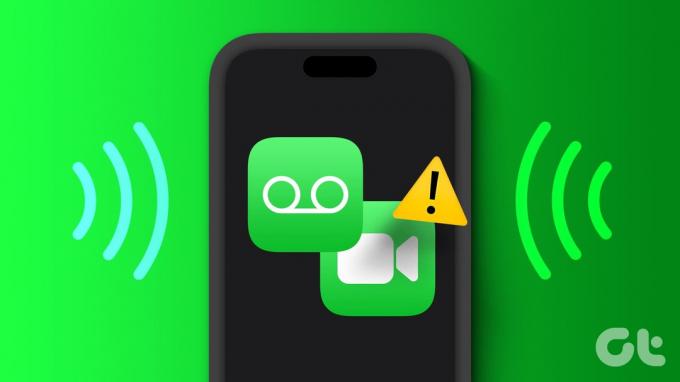
Прежде чем мы решим проблему, вам необходимо проверить решетки динамиков и ресивер на вашем устройстве. Если вы заметили грязь или мусор, попробуйте сначала очистить их. Кроме того, извлеките и снова вставьте SIM-карту, чтобы устранить любые проблемы с сотовой связью. Если проблема не устранена, продолжайте читать.
Почему мой iPhone эхо
Причин, по которым на вашем iPhone может появиться эхо, может быть несколько. Итак, прежде чем мы перейдем к решению этой проблемы, давайте сначала кратко рассмотрим некоторые из них.
- В регионе, из которого вы звоните, плохой сигнал. Или в вашем окружении слишком много объектов, которые могут нарушить сигнал.
- Вы включили вызовы по Wi-Fi на своем iPhone.
- Чехол для мобильного телефона закрывает решетку динамика или приемник.
- Динамики вашего устройства получили физическое повреждение.
- Ожидаются обновления программного обеспечения вашего устройства.
- Сетевые настройки вашего устройства приводят к тому, что ваш iPhone воспроизводит эхо во время вызовов.

Теперь, когда у нас есть лучшее представление о том, почему iPhone воспроизводит эхо во время звонков, давайте приступим к устранению этой проблемы.
9 способов исправить эхо iPhone во время звонков
Давайте теперь рассмотрим девять способов исправить эхо iPhone во время голосовых вызовов или FaceTime. Если это не повреждение оборудования, вы можете легко решить проблему, следуя приведенным ниже методам.
1. Проверьте прием
При совершении звонков проверяйте текущий уровень сигнала с помощью значка антенны. У вас возникнут проблемы во время звонков, если полоса сигнала упадет ниже двух или полностью исчезнет. Это также может привести к полному прекращению вызовов. Когда это произойдет, попробуйте передвигаться и посмотреть, поднимется ли сигнальная полоса вверх.
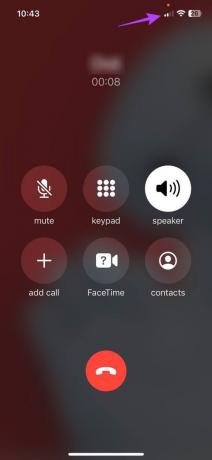
Кроме того, проверьте свое окружение на предмет каких-либо помех. Бетонные стены, слишком много сетевых устройств или отсутствие звукопоглощающих материалов вокруг вас также могут вызвать проблемы с сигналом или эхо во время звонков. Чтобы это исправить, перейдите в другую комнату или выйдите на улицу. Затем повторите вызов для проверки.
Если эхо не прекращается, перейдите к приведенным ниже исправлениям.
2. Выключите динамик устройства и снова включите его.
Хотя включение динамика вашего устройства может помочь увеличить громкость разговора, иногда оно может создавать эхо для другого пользователя. Это также может произойти, если у собеседника на другом конце разговора включен динамик.
Чтобы проверить, так ли это, выключите динамик и снова включите его. Вот как.
Шаг 1: Откройте экран вызова.
Шаг 2: Нажмите на значок динамика, чтобы отключить его.
Шаг 3: Теперь снова коснитесь значка динамика, чтобы снова включить его.

Затем проверьте, нет ли эха в вашем голосе или голосе звонящего.
Читайте также: Как исправить, что динамик iPhone не работает во время разговора
3. Переключитесь на гарнитуру или отключите ее
Если решетка динамика или ресивер вашего устройства повреждена и вы не можете немедленно отремонтировать его, подключите свой iPhone к наушникам Bluetooth для приема звонков. Однако, если ваш iPhone уже подключен к устройству Bluetooth, отключите его, чтобы посмотреть, решит ли это проблему.
Вот как это сделать.
Шаг 1: Откройте «Настройки» и нажмите «Bluetooth».
Шаг 2: Здесь нажмите на соответствующее устройство Bluetooth.

В зависимости от состояния вашего соединения это позволит подключить или отключить устройство Bluetooth от вашего iPhone.
4. Отключить вызовы по Wi-Fi
Включение вызовов по Wi-Fi может помочь вам совершать звонки через Wi-Fi, устраняя проблему низкого уровня сигнала. Однако известно также, что он вызывает сбои в вызове, такие как заикание голоса или эхо во время голосовых вызовов.
Когда это произойдет, вы сможете отключить звонки по Wi-Fi на вашем iPhone, выполнив следующие действия.
Шаг 1: Откройте меню «Настройки».
Шаг 2: Прокрутите вниз и нажмите «Сотовые/Мобильные данные».
Шаг 3: Теперь нажмите «Вызовы по Wi-Fi».

Шаг 4: Отключите переключатель «Вызовы по Wi-Fi на этом iPhone».
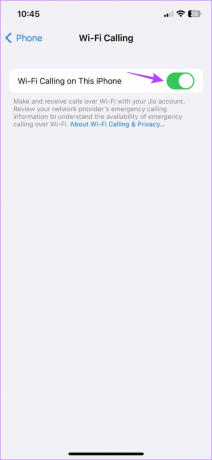
Теперь попробуйте позвонить еще раз, чтобы проверить, устранена ли проблема.
5. Перезапустите фоновые приложения
Очистка приложений от работы в фоновом режиме останавливает все процессы приложения. Затем, как только приложения снова откроются, все процессы также перезапустятся. Это может помочь устранить временные проблемы или сбои. Сделайте это, если голос слышится эхом во время звонков с помощью FaceTime, WhatsApp или приложения «Телефон».
Шаг 1: Проведите пальцем вверх от нижней части экрана. Или дважды нажмите кнопку «Домой».
Шаг 2: Теперь просмотрите открытые в данный момент фоновые приложения и проведите пальцем вверх, чтобы удалить соответствующие с экрана.

После этого коснитесь соответствующего значка приложения, чтобы снова открыть его. Затем сделайте вызов и, как только он установится, посмотрите, прекратится ли эхо.
6. Обновить настройки оператора связи
Хотя обычно это автоматический процесс, вы также можете вручную проверить и установить обновления настроек оператора связи. Это обеспечит вашему устройству доступ ко всем новейшим функциям и обновлениям совместимости, которые могут улучшить качество звонков.
Это также может помочь решить некоторые проблемы, связанные с оператором связи, например эхо во время вызовов. Чтобы сделать это, выполните следующие шаги.
Шаг 1: Откройте «Настройки» и нажмите «Основные».
Шаг 2: Здесь нажмите «О программе».
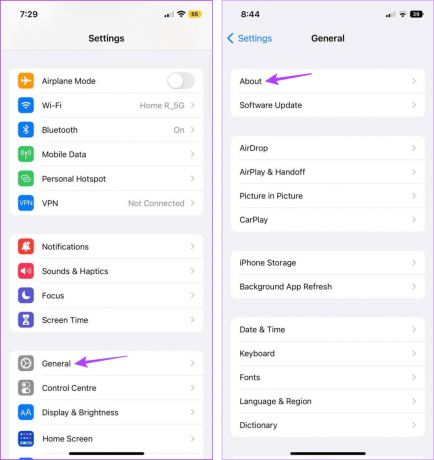
Если появится окно настроек оператора связи, нажмите «Обновить». После установки настроек перезагрузите устройство и проверьте еще раз.
7. Обновите свой iPhone
У устаревших устройств со временем могут возникнуть проблемы. Это также может быть одной из причин, почему вы сталкиваетесь с проблемами эха. Итак, если ваш iPhone давно не обновлялся, откройте меню «Настройки» и установите эти обновления. Затем проверьте, устраняет ли это проблемы с эхом на iPhone. Вот как это сделать.
Кончик: Прочтите нашу статью, чтобы узнать что происходит, когда вы обновляете свое устройство.
Шаг 1: Откройте приложение «Настройки» на своем iPhone.
Шаг 2: Прокрутите вниз и нажмите «Общие».
Шаг 3: Теперь нажмите «Обновление программного обеспечения». Если обновление доступно, нажмите «Загрузить и установить».

После перезагрузки устройства откройте приложение «Телефон» или FaceTime и попробуйте позвонить. Если проблема не устранена, перейдите к следующему методу.
8. Сбросить настройки сети
Как подсказывает название, сброс настроек сети iPhone удаляет все сетевые настройки и данные вашего устройства. Это включает Пароли Wi-Fi, подключенные устройства, настройки мобильных данных и т. д. И если ваша проблема связана с какой-либо из этих настроек, это поможет остановить эхо во время звонков.
Чтобы сделать это, выполните следующие шаги.
Шаг 1: Откройте «Настройки» и нажмите «Основные».
Шаг 2: Здесь нажмите «Перенос или сброс iPhone».

Шаг 3: Теперь нажмите «Сбросить».
Шаг 4: Нажмите «Сбросить настройки сети». Введите пароль вашего iPhone, когда будет предложено.

Это сбросит настройки сети на вашем iPhone. Теперь попробуйте еще раз позвонить, чтобы проверить, удалось ли остановить эхо для вызовов, совершенных с вашего iPhone.
Если ни один из вышеперечисленных методов не помог устранить проблему, возможно, это связано с повреждением оборудования. Итак, ваше последнее средство - это обратитесь в службу поддержки Apple и отремонтируйте свой iPhone.
Что
Часто задаваемые вопросы по отключению эха во время звонков на iPhone
Если чехол для мобильного телефона не подходит к корпусу устройства, он может загораживать решетки динамиков. Это может привести к эху вашего iPhone во время звонков. Итак, снимите чехол с мобильного телефона и попробуйте позвонить. Если проблема решена, либо купи новый чехол для своего iPhone или оставьте это.
Если у вашего оператора связи произошел сбой, это может повлиять на качество ваших звонков. Чтобы убедиться в этом, обратитесь к своему оператору связи. Или подождите некоторое время, прежде чем сделать еще один звонок.
Останови эхо
Основная причина владения смартфоном — его способность совершать звонки где угодно. Однако постоянная звуковая обратная связь может раздражать. Итак, мы надеемся, что это руководство помогло исправить эхо на вашем iPhone во время звонков. Вы также можете прочитать нашу статью, если ваш iPhone не звонит, но может отправлять сообщения.



